如何在win7系统服务还原呢?|win7系统服务还原的教程
发布时间:2019-03-20 09:13:36 浏览数: 小编:yue
win7系统服务怎么还原?当win7系统遇到棘手难以解决的故障问题时,就可以使用到win7系统服务还原操作了。为此,小编就来给大家分享win7系统服务还原操作步骤,有兴趣的小伙伴可以一起来看看。
推荐:win7 64位旗舰版
win7系统服务还原操作步骤:
由于win7有多个版本,服务有差异,推荐使用第三方软件自动检测并恢复,例如软媒魔方。
1、百度一下:软媒魔方,下载并安装;
2、运行软媒大师,点击应用大全;
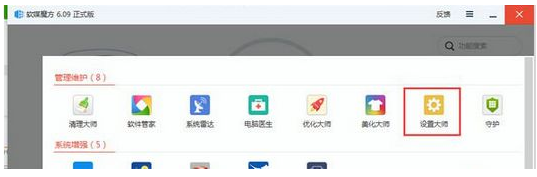
3、点击设置大师;
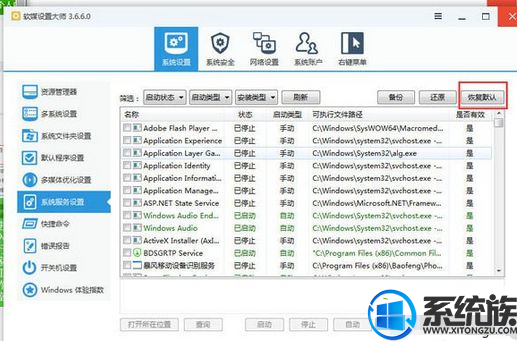
4、点击系统服务设置,右侧点击恢复默认;
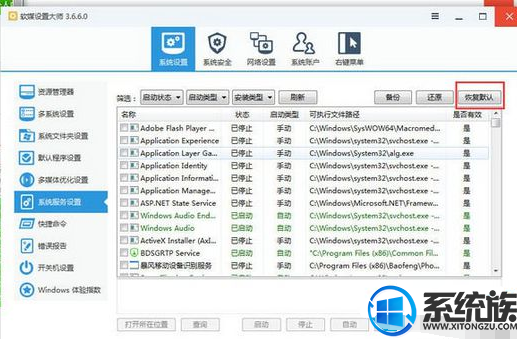
5、点击是,等待恢复完成即可。
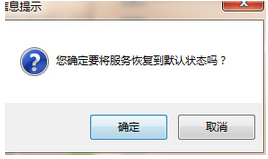
上述操作就是win7系统服务还原的方法,有需要的用户可以参照以上方法来解决问题,希望今天的分享能给大家带来帮助。
上一篇: 怎么查看电脑内存呢?|查看电脑内存的方法
下一篇: win7系统里要如何设置输入法呢?


















